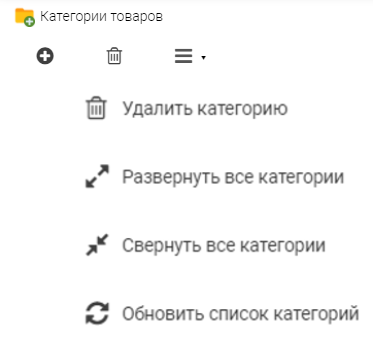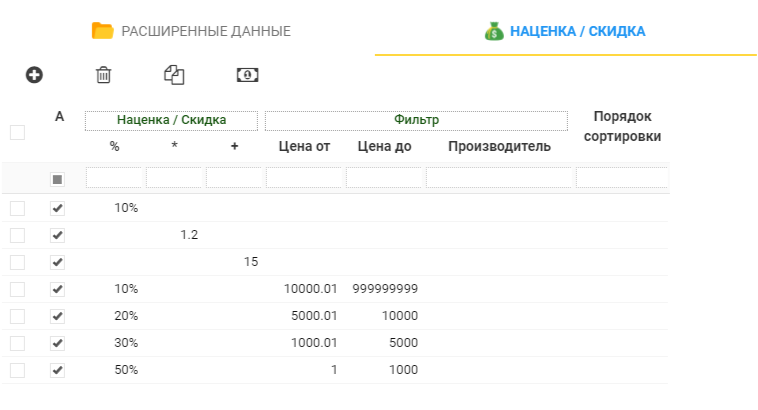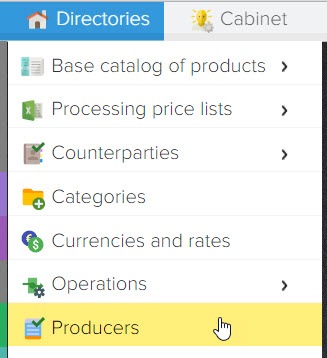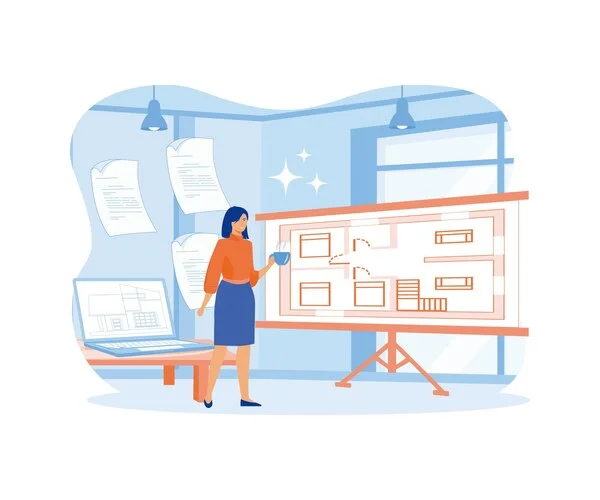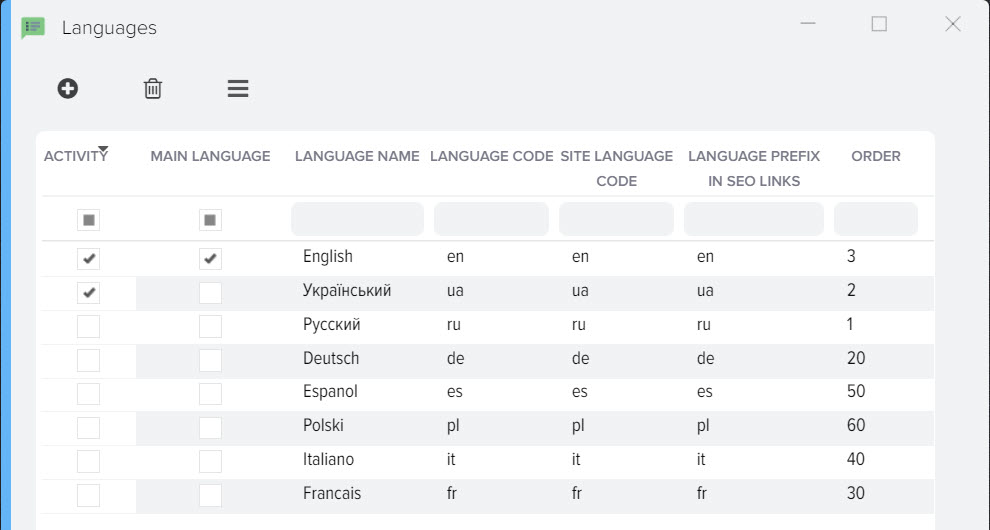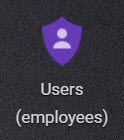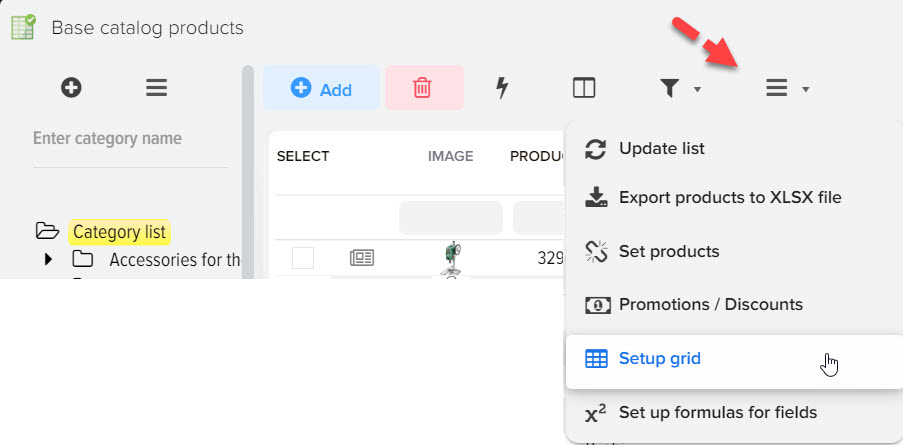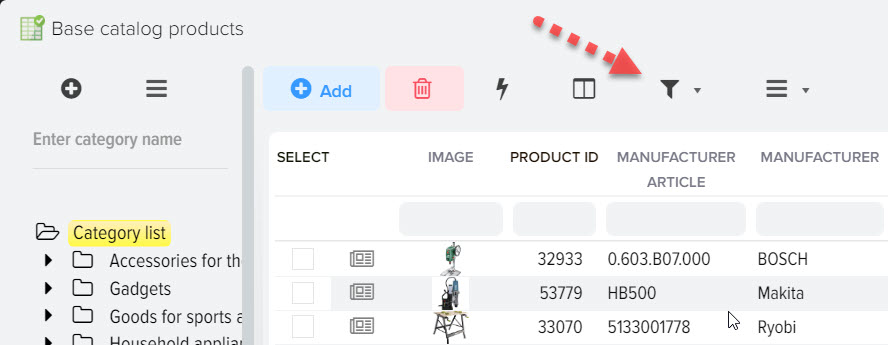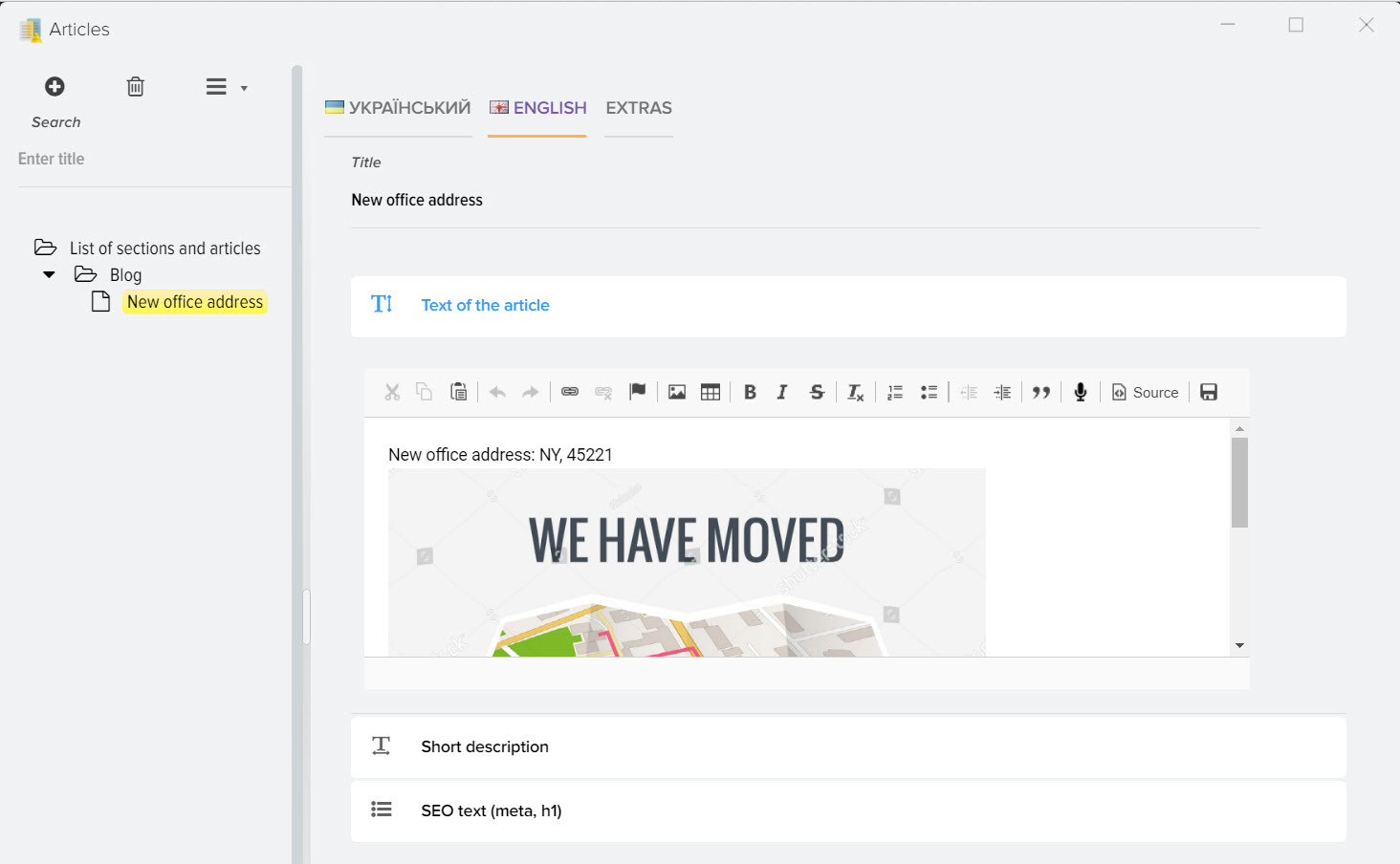Kategorie
Katalog „Kategorie towarów” przechowuje listę używanych kategorii towarów. Kategoria produktu to zestaw towarów określonej klasy, które mają podobny skład właściwości i wskaźników konsumenckich. Katalog „Kategorie towarów” ma postać hierarchicznej struktury wielopoziomowej. Każda pozycja w systemie jest powiązana z określoną kategorią z tego katalogu.
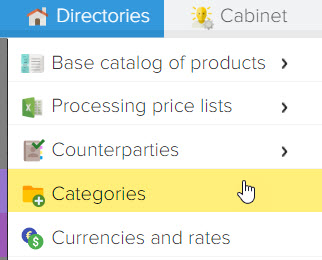
Widok okna katalogu „Kategorie towarów”:
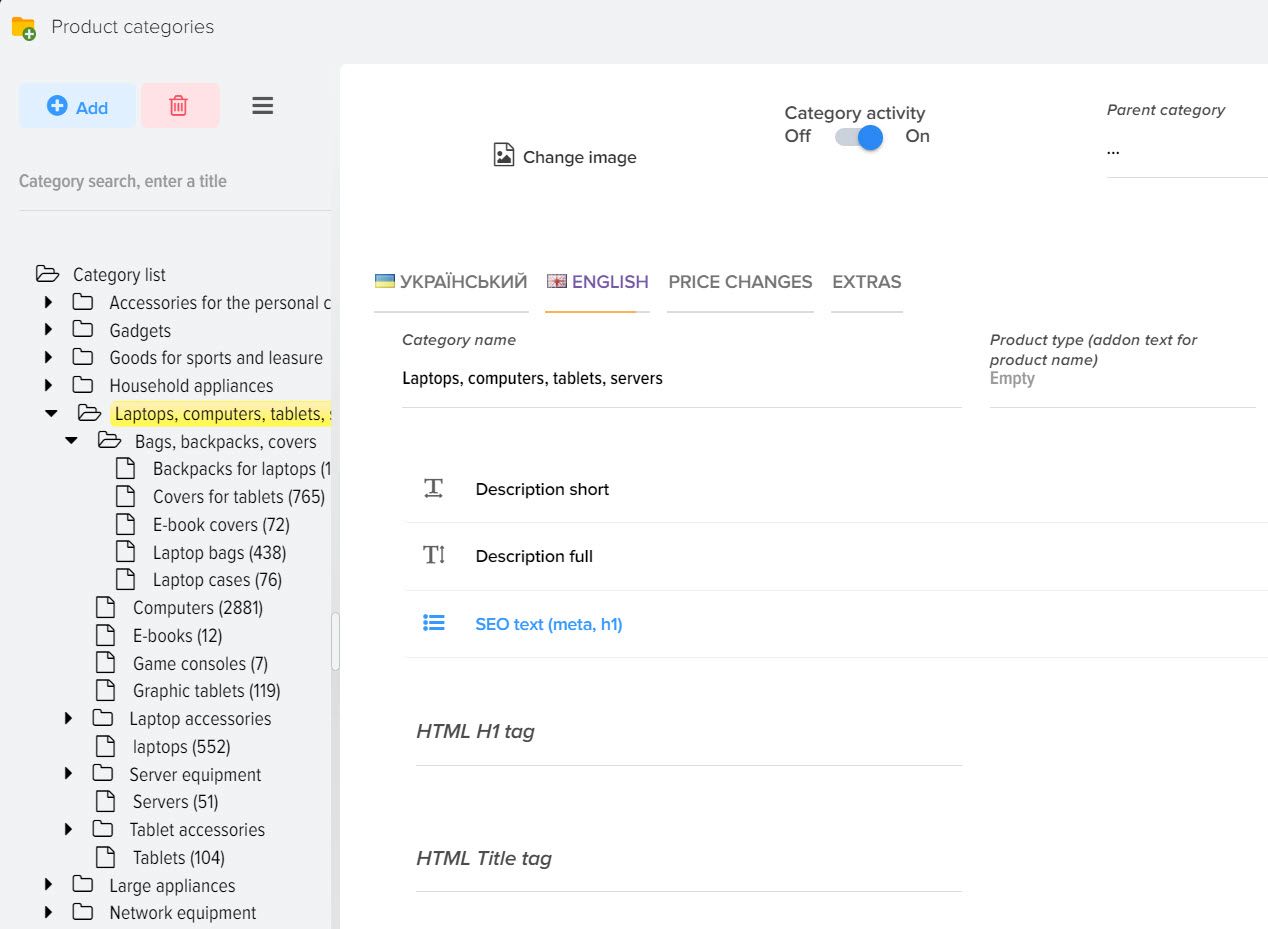
Główny panel sterowania:
| Dodaj kategorię - dodanie nowej kategorii produktów do katalogu. | |
| Usuń kategorię - aby usunąć wybraną kategorię produktów z katalogu należy stanąć na nazwie kategorii i kliknąć przycisk „Usuń kategorię”. Aby usunąć wszystkie kategorie, musisz przejść do "Listy kategorii" i kliknąć przycisk "Usuń kategorię". | |
|
Dodatkowe operacje - zawiera dodatkowe funkcje do pracy z katalogiem kategorii |
|
 |
Rozwiń wszystkie kategorie - pozwala wyświetlić wszystkie kategorie i podkategorie na jednej otwartej liście |
 |
Zwiń wszystkie kategorie – pozwala ukryć wszystkie kategorie i podkategorie podrzędne oraz wyświetlić tylko główne kategorie. |
|
Odśwież listę kategorii – umożliwia aktualizację listy kategorii. |
Wyszukiwanie kategorii - pozwala szybko znaleźć żądaną kategorię po słowie lub części słowa, działa na zasadzie „wystąpienia”
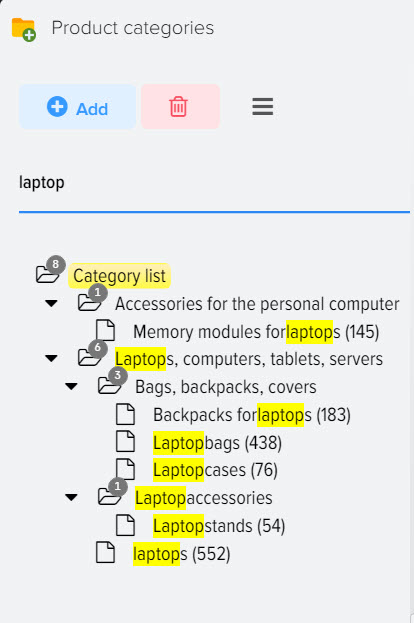
Tryb przeciągania
Zmiany nadrzędne - ten tryb pozwoli Ci uczynić kategorię podrzędną główną lub odwrotnie, jest to konieczne, gdy podkategorię trzeba „przeciągnąć” na wyższy poziom. Aby zmienić poziom kategorii należy stać się kursorem na kategorii i nie zwalniając lewego przycisku myszy przeciągnąć kategorię w wybrane miejsce.
Sortowanie - ten tryb pozwala dostosować kolejność wyświetlania kategorii w katalogu poprzez przeciąganie i upuszczanie kategorii. Ta sama kolejność kategorii będzie miała miejsce podczas przesyłania danych. Aby zmienić kolejność sortowania, należy ustawić kursor na kategorii i nie zwalniając lewego przycisku myszy przeciągnąć kategorię w żądane miejsce.
Dodatkowe opcje dostosowywania:
| Edytuj obraz — umożliwia dodanie lub zmianę obrazu dla kategorii. | |
| Usuń obraz — umożliwia usunięcie obrazu z kategorii. |
▪Działanie kategorii
Ustawia aktywność kategorii w bazie danych. Możesz tymczasowo dezaktywować niepotrzebne kategorie produktów. Domyślnie: Aktywny "Włączony".
Kategoria nadrzędna - główna kategoria, w której znajduje się kategoria (podkategoria) podrzędna.
Rozszerzone dane
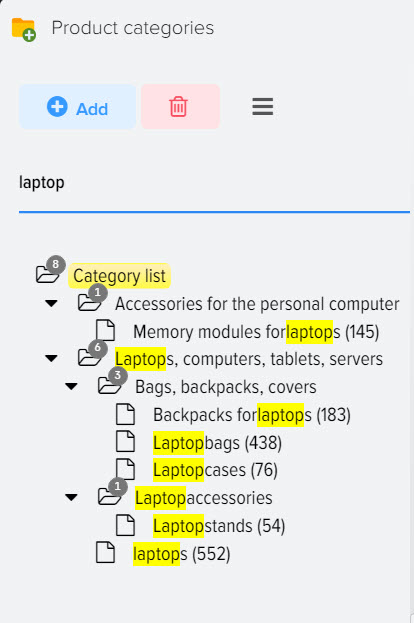
- Nazwa kategorii produktów - w tym polu wyświetlana jest nazwa kategorii, w której również możesz zmienić nazwę kategorii.
- Krótki opis
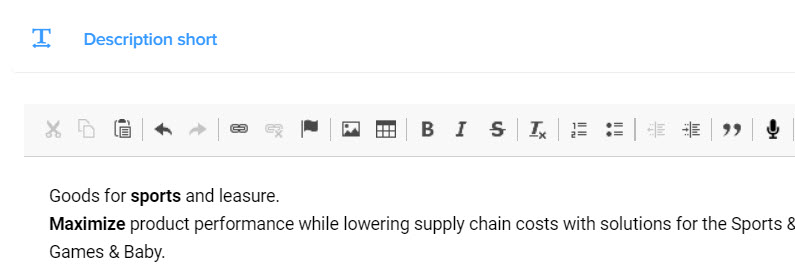
Służy do tworzenia krótkiego opisu kategorii produktu. Informacje z tego pola można przesyłać do serwisu i innych formatów przesyłania.
▪Opis jest kompletny
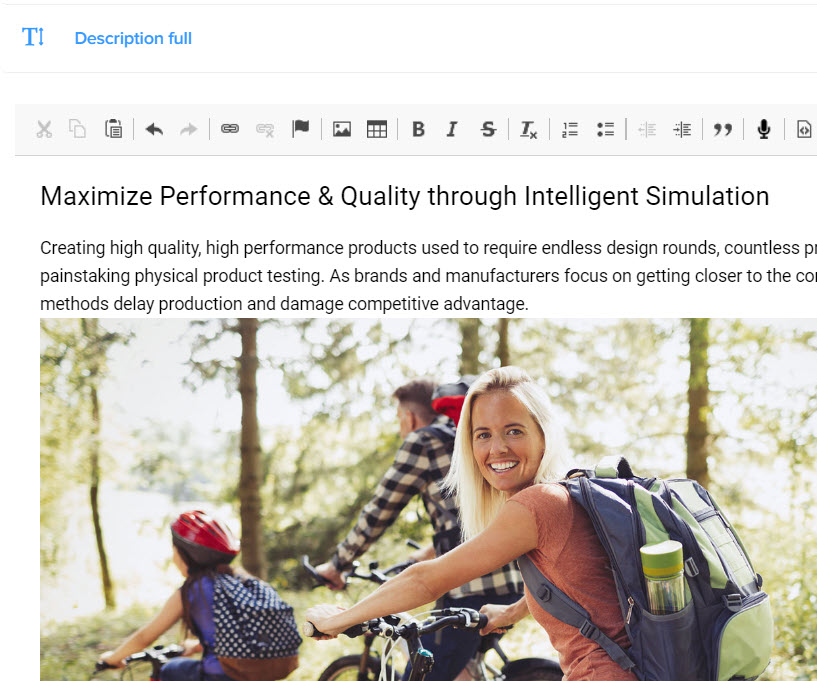
Służy do tworzenia pełnego opisu kategorii produktów. Informacje z tego pola można przesyłać do serwisu i innych formatów przesyłania.
▪ Tekst SEO (meta, h1)

Te ustawienia są niezbędne do tworzenia metatagów wymaganych dla wyszukiwarek (Yandex, Google itp. ), informacje te można przesłać do witryny w celu lepszej optymalizacji kategorii produktów przez wyszukiwarki.
Znacznik HTML H1 to tytuł strony pierwszego poziomu. Wyszukiwarki je uwielbiają, dodają wartość tekstowi na stronie, który znajduje się wewnątrz tagów
Dlatego lepiej jest używać tych tagów, mimo że za pomocą stylów dowolny tekst można ustawić na duży rozmiar i tym samym zrobić z niego nagłówek.
Znacznik HTML Title to tytuł strony, który nie jest wyświetlany bezpośrednio na stronie. Znajdziesz go w lewym górnym rogu otwartej zakładki z witryną.
Meta tag Description - opis strony dla wyszukiwarek. Jeśli ten znacznik nie zostanie wypełniony, wyszukiwarka weźmie pierwsze napotkane słowa na stronach, które mogą nie być tym, czego potrzebują.
Meta tag Słowa kluczowe – opis słów kluczowych dla strony z kategorią.
Dodatkowy tekst dla nazwy produktu — służy do łączenia podanego tutaj tekstu z innymi polami w bazie danych. Na przykład Marka i Model są importowane z cennika lub tylko nazwa:
Canon DR-5010C, możesz użyć tekstu określonego dla kategorii, na przykład kategorii „Skanery”, aby uzyskać nazwę produktu: Skaner Canon DR-5010C. Ustawienie generowania złożonych nazw produktów opisano w innej sekcji.
Służy do oznaczania pozycji w wybranej kategorii.
| dodaj znacznik | |
| usuń znaczniki | |
| zastosuj wprowadzone ustawienia znaczników do kategorii podrzędnych. | |
| obliczyć ceny towarów. Jest to konieczne w przypadku konieczności szybkiego naniesienia naniesionych na towar oznakowań z załadowanego cennika. Kalkulacja narzutu następuje również automatycznie podczas wczytywania danych z cennika. |
Istnieją następujące rodzaje znaczników:
"% " - dodanie procentu narzutu, np. narzut 10%, produkt kosztuje 100EUR, koszt towaru z narzutem to 110EUR.
"*" - dodanie współczynnika narzutu, np. współczynnik narzutu 1,2, produkt kosztuje 100EUR, koszt produktu z narzutem to 120EUR. (100*1. 2=120)
"+" - dodanie wartości z tego pola do ceny produktu, np. wartość 15, produkt kosztuje 100EUR, koszt produktu z narzutem to 115EUR. (100+15=115)
Znacznik progowy
„ Cena od ” – cena towaru, od której aktywowane jest stosowanie tego progu narzutu.
„ Cena do ” – cena towaru, do której stosuje się ten próg narzutu.
Obliczanie danych przy użyciu znaczników progowych.
Na przykład tworzone są takie progi (jak na powyższym zrzucie ekranu):
1. od 1 do 1000 50%
2. od 1000,01 do 5000 30%
3. od 5000,01 do 10000 20%
4. od 10000,01 do 9999999 10%
„ Producent ” - Ustawienie narzutu (rabatu) dla towaru na podstawie producentów towaru z cennika.
Zaleca się jak najefektywniejsze wykorzystanie tego trybu do indywidualnej narzutu towarów z cennika, jeśli konieczne jest powiązanie z konkretnymi producentami towarów. Ten znacznik zostanie zastosowany tylko do produktów w wybranej kategorii.
Aby ustawić rabat, umieść znak minus "-" przed wartością.
Wszystkie wymienione typy można łączyć, tj. Możesz użyć kilku typów znaczników naraz, na przykład, znacznik, „%” + znacznik, „*”, w którym to przypadku znacznik produktu jest sumowany.
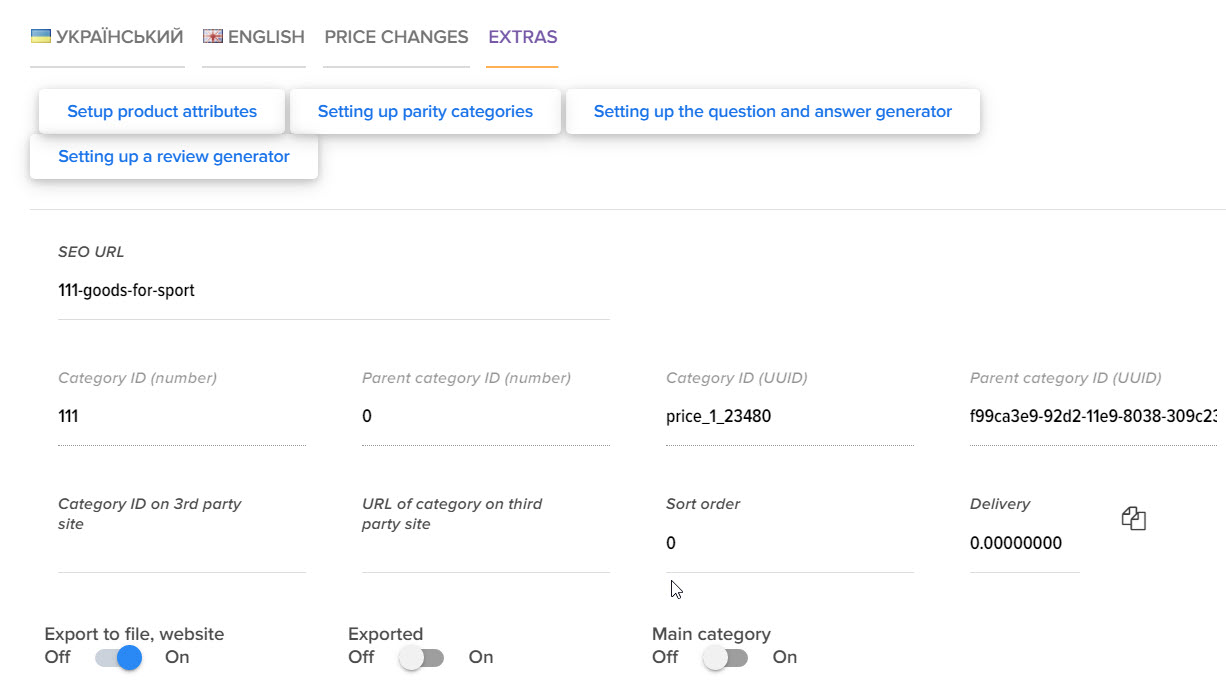
Dostawa – pole do ustalenia kosztu dostawy towaru dla wybranej kategorii. Koszt wysyłki zostanie doliczony do towaru w walucie bazowej systemu i dodany do towaru przy kalkulacji ceny.
Category ID (number) – unikalna wartość określająca numeryczny identyfikator produktu (przykład: 1034, 34908), wczytany z serwisu lub innego pliku importu. Tworzone automatycznie po dodaniu nowego produktu do katalogu podstawowego (BC).
Category ID (UUID) - unikalna wartość określająca symboliczny identyfikator produktu (przykład: bd72d900-55bc-11d9-848a-00112f43529a), ładowany z serwisu lub innego pliku importu. Tworzone automatycznie po dodaniu nowego produktu do katalogu podstawowego (BC).
URL - (skrót od "human-understandable URL", przyjazny dla języka angielskiego URL) - ścieżka URL składająca się ze zrozumiałych słów zamiast identyfikatorów i odzwierciedlająca strukturę plików witryny. Na przykład /c14/3/97/ lub /index.php?cat=10&subcat=2&id=41 to /product/phone/Samsung/.
Zrozumiałe dla człowieka ścieżki poprawiają użyteczność, a ponadto pozwalają nazwie linku z góry przewidywać treść znajdującej się na nim strony i reprezentować strukturę serwisu.
Technicznie rzecz biorąc, adres URL może zawierać tylko litery łacińskie i niektóre symbole. Wszystkie inne znaki, w tym litery rosyjskie, są zakodowane (kodowanie procentowe) i mogą wyglądać jak %D0%9B%D1%83%D0%BA. Dlatego w adresach zwykle używa się alfabetu łacińskiego, aby uniknąć komplikacji dla użytkowników.
Utwórz kategorie parzystości
Funkcja umożliwia skonfigurowanie programu do automatycznego tworzenia linków dla produktów do innych kategorii na podstawie kategorii głównej. Ten tryb przyda się, jeśli chcesz wyświetlić kopie produktów z innej kategorii na swojej stronie, podczas gdy produkt nie jest fizycznie kopiowany, a jedynie tworzony jest link do innej kategorii, w której chcesz pokazać produkt. Możesz także tworzyć kategorie marek, które będą umieszczać produkty z kategorii głównej, uwzględniając zasady dystrybucji towarów (nazwy marek).
Poniżej znajduje się przykładowa konfiguracja. Załóżmy, że masz kategorię perfum vintage i chcesz stworzyć kategorie marek.
Do tego potrzebujesz:
- tworzyć podkategorie z nazwą marki
- wybierz główną kategorię „Vintage” (gdzie znajdują się towary) i otwórz podsystem „Ustawianie kategorii parzystości”
- ustawić flagę "Aktywność" dla wcześniej utworzonej podkategorii marki, tym samym nakazując programowi "skopiowanie" wszystkich produktów do tej kategorii (tylko tworzenie linków)
- ustawić ograniczenie tworzenia linków do produktów z tej kategorii według marki, w tym celu należy zaznaczyć pole „Producent” i podać nazwę marki
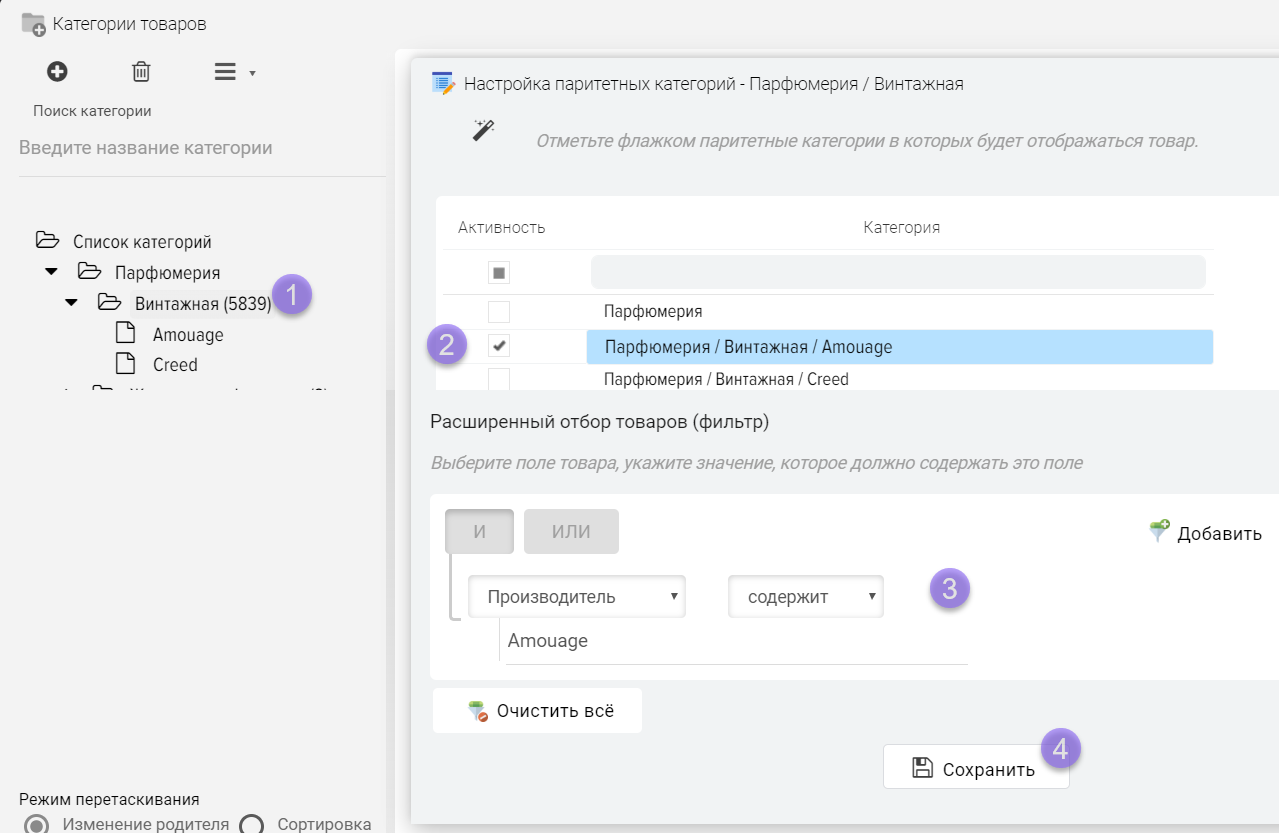
Kliknij ten przycisk, aby utworzyć łącza do innych kategorii.

W przyszłości, jeśli do kategorii głównej zostaną dodane nowe produkty, zostaną one automatycznie rozdzielone między podkategorie, dla których skonfigurowana jest parzystość kategorii. Również przy dodawaniu produktu do kategorii parzystości produkty będą wyświetlane w kategorii głównej, czyli linki zostaną utworzone na krzyż.
Opis towaru